vm中安装win11系统遇到了问题?别着急,php小编小新这就为您详细介绍win11系统在vm上的安装方法。本指南将一步步指导您完成整个安装过程,解决您在设置虚拟机、分配资源和安装操作系统时可能遇到的任何问题。通过仔细遵循本教程,您将能够轻松地在虚拟化环境中运行win11系统。
1、首先如果我们没有vm的话,先下载一个vm虚拟机。
2、如果我们要在vm上安装win11,需要使用win11镜像文件,因此还要下载一个win11镜像文件做准备。
3、下载完成后,我们先安装vm虚拟机,然后打开它,选择【创建我的虚拟机】。
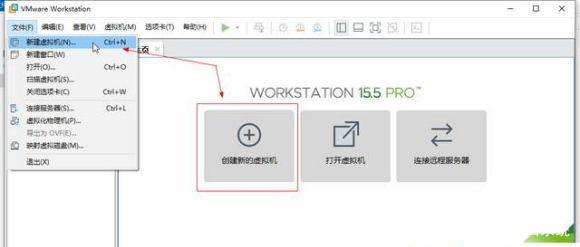
4、进入新建虚拟机向导,勾选【典型】,点击下一步。
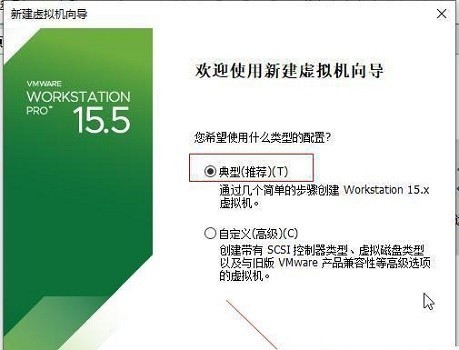
5、接着在这里选择【稍后安装操作系统】。
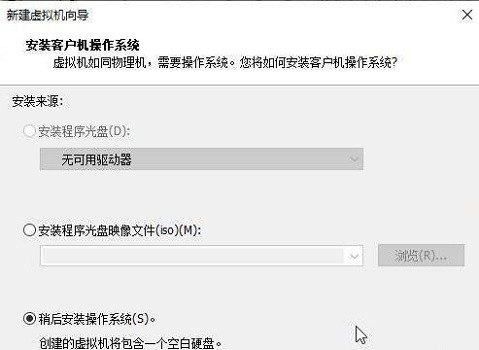
6、然后选择windows系统作为操作系统,版本选择【windows10】。
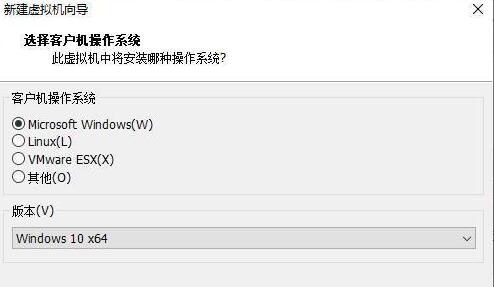
7、虚拟机名称随意设置,位置点击【浏览】,设置为我们的win11系统镜像下载的位置。
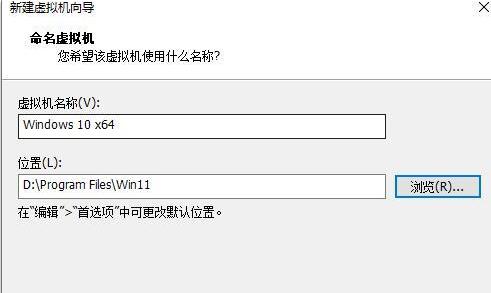
8、设置磁盘大小时,保持默认设置。
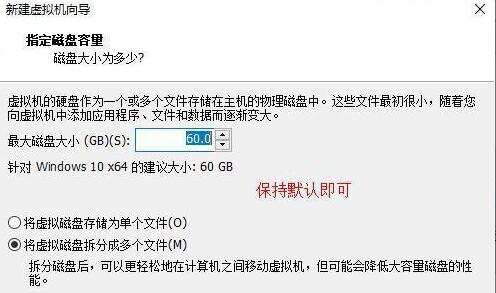
9、设置完成后,检查设置参数,确认无误后点击【确定】。
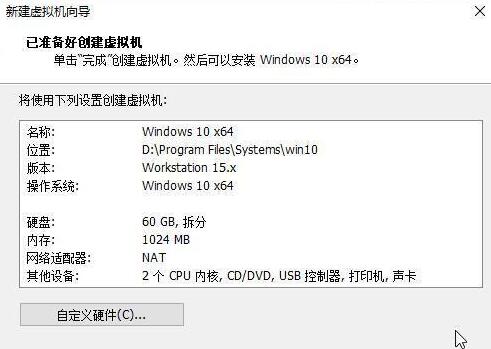
10、接着点击其中的【CD/DVD】。
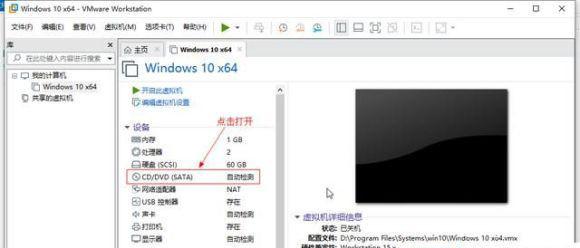
11、打开之后,勾选右侧的【使用ISO映像文件】,然后点击【浏览】找到之前下载的win11镜像文件。
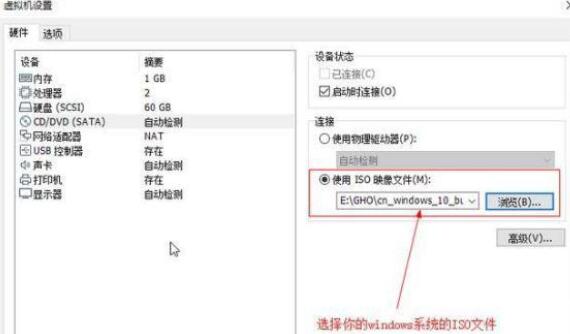
12、设置完成后回到虚拟机界面,点击【开启此虚拟机】,再点击上方的【运行】按钮,如图所示。
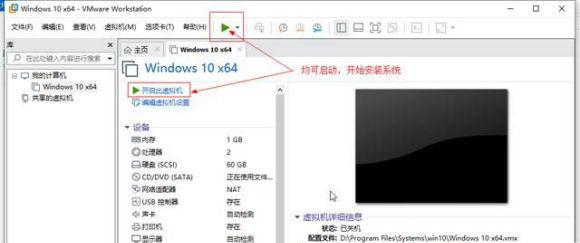
13、然后会弹出如下界面,这里将鼠标移动到界面中,点击键盘【任意键】就可以进入win11安装界面了。
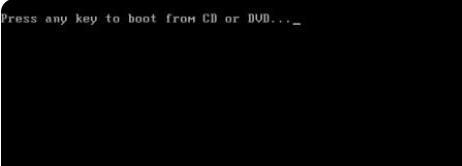
14、最后只需要根据本站提出的win11系统安装教程就可以了。
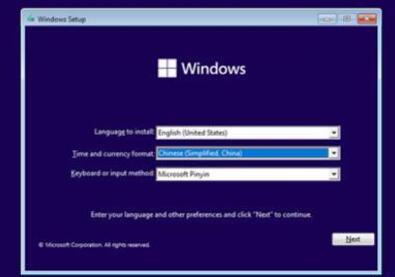
以上就是Win11系统怎么在vm上安装_Win11系统怎么在vm上安装方法的详细内容,更多请关注php中文网其它相关文章!

每个人都需要一台速度更快、更稳定的 PC。随着时间的推移,垃圾文件、旧注册表数据和不必要的后台进程会占用资源并降低性能。幸运的是,许多工具可以让 Windows 保持平稳运行。




Copyright 2014-2025 https://www.php.cn/ All Rights Reserved | php.cn | 湘ICP备2023035733号